A Siri funciona muito bem com o iMessage. Você pode pedir à Siri para enviar uma mensagem e a Siri a transcreverá em texto para você. Mas e se a Siri errar algo? O envio de uma mensagem de voz de áudio elimina toda a confusão.
A partir da atualização do iOS 14, a Siri pode gravar sua voz e enviá-la como uma mensagem de voz (áudio). Embora você possa enviar mensagens de voz diretamente no aplicativo Mensagens, a beleza de usar o Siri é que você pode fazer isso sem pegar o iPhone, supondo que você tenha AirPods ou outros fones de ouvido.
Como enviar uma mensagem de voz com Siri
Para começar, abra a Siri. Você pode fazer isso dizendo “E aí Siri” no seu iPhone ou AirPods. Ou você pode pressionar e segurar o botão “Lado” no seu iPhone.

Em seguida, basta dizer “Enviar uma mensagem de voz para (nome do contato)”.
A Siri mostrará uma mensagem “OK, gravando…” e você verá a animação do orbe da Siri na tela.
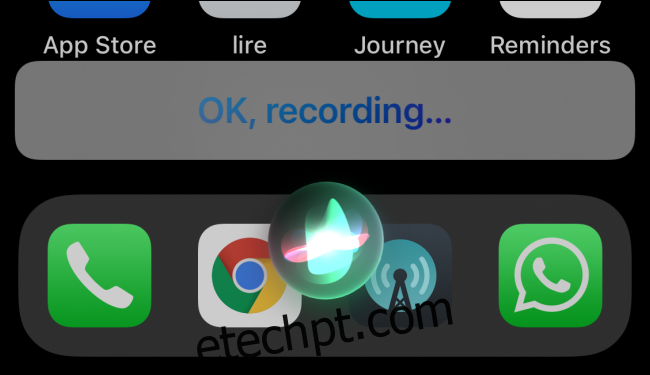
Dê um ou dois segundos e comece a falar. Em nossos testes, descobrimos que, se você falar imediatamente, interrompe o primeiro ou dois segundos.
Quando terminar a mensagem, pare de falar. A Siri reconhecerá isso e interromperá a gravação automaticamente.
Você verá um cartão Siri na parte superior da tela com sua mensagem de áudio. Você pode tocar no botão “Reproduzir” aqui para visualizar a mensagem de voz para ter certeza de que está satisfeito com ela. Toque no botão “Enviar” para enviar a mensagem. Você também pode simplesmente dizer “Enviar” para a Siri no seu iPhone ou AirPods.
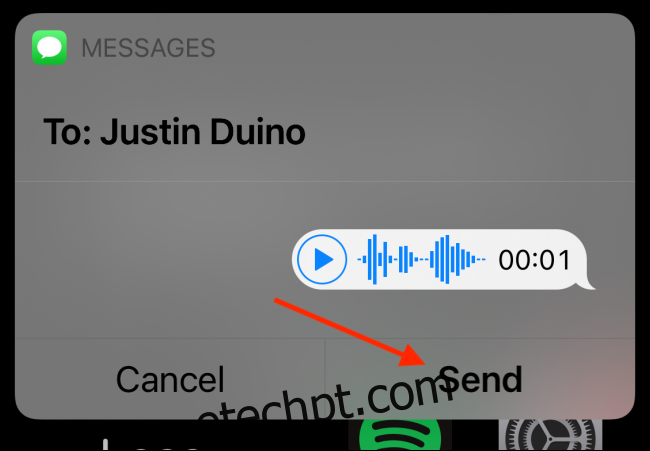
Assim que sua mensagem for enviada, a Siri mostrará outro cartão na parte superior da tela com o nome do contato.
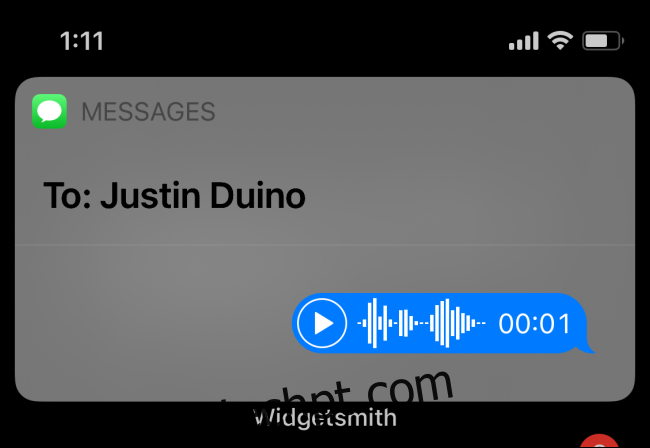
Agora, basta sair da visualização Siri deslizando de baixo para cima na tela do seu iPhone ou pressionando o botão “Home” dedicado, se houver.
Como encontrar a mensagem de voz que você enviou
A mensagem de áudio também estará disponível no aplicativo Mensagens. Para encontrá-lo, basta iniciar o aplicativo “Mensagens” e abrir a conversa. Você verá a mensagem de áudio destacada em azul. Você pode pressionar o botão “Play” aqui para reproduzir a mensagem. Se você não conseguir ouvir nada, toque no botão “Volume” ao lado da mensagem de voz para ativar o áudio.
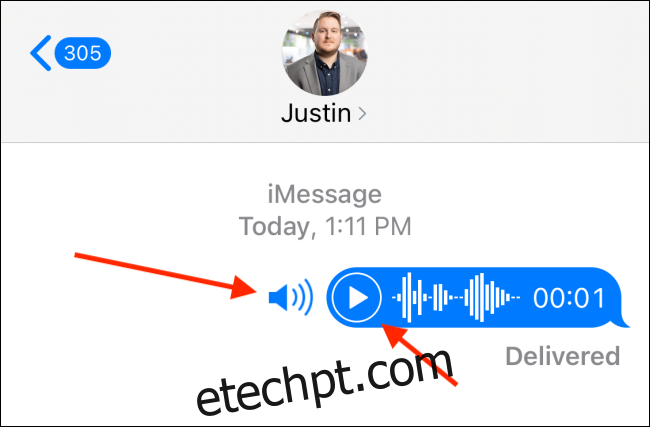
Ao lidar com mensagens de voz, você deve saber que, por padrão, as mensagens de áudio desaparecem em dois minutos. Veja como impedir que mensagens de áudio sejam excluídas em um iPhone.

